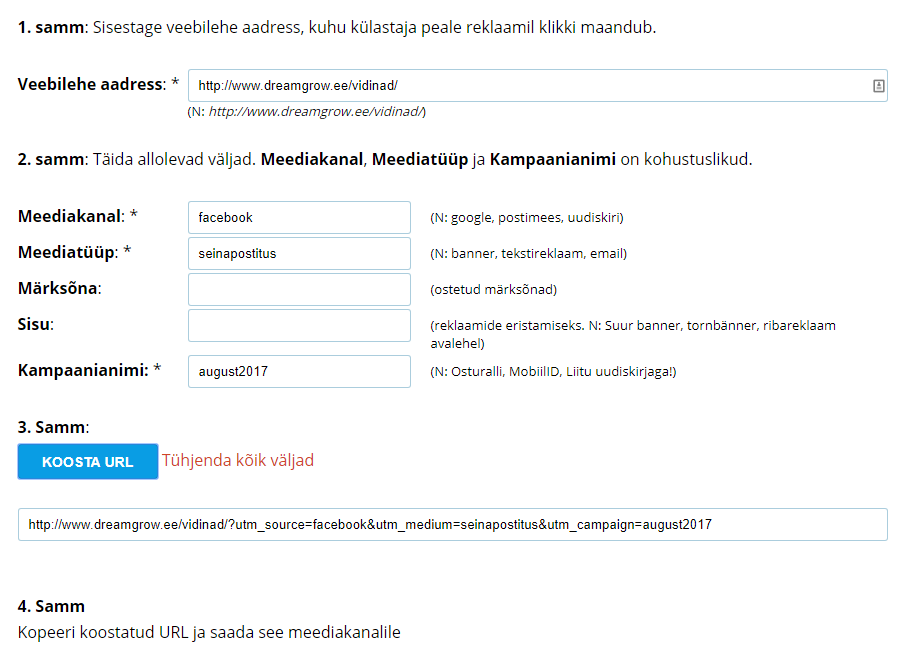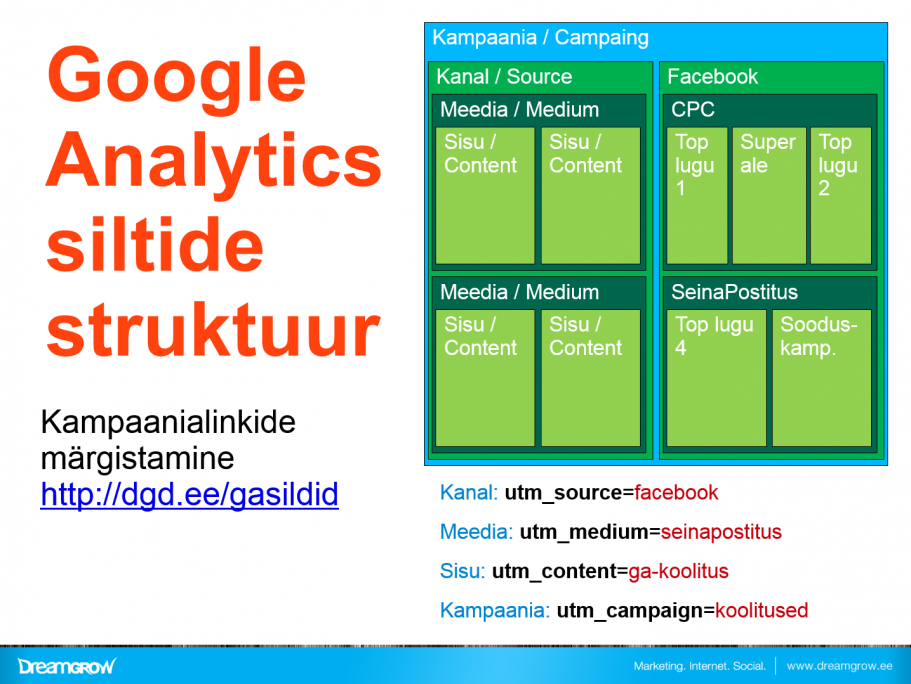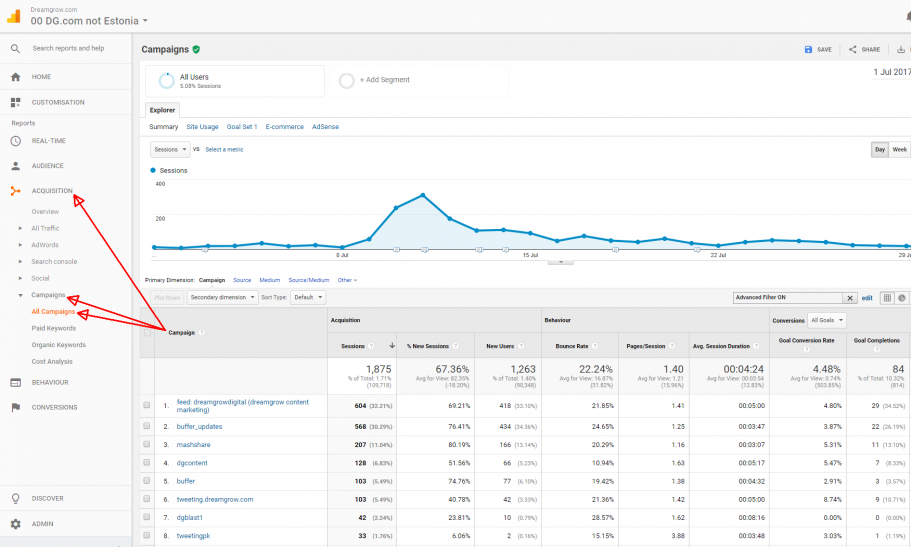ChatGPT koolitus:
Vaata ChatGPT koolitust, kus õpid AI-rakendust oma töös kasutama. Kuidas ChatGPT aitab sisu kiiremini ja odavamalt luua ning vähendada turundus- ja teeninduskulusid, parandades samal ajal töö kvaliteeti? Kuidas tehisintellekt võib mõjutada peaga töötavate inimeste tulevikku? Vaata lähemalt...
tulemused turunduses ja teeninduses
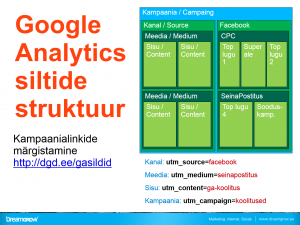 Reklaamides ja muudes turundustegevustes kasutatavate linkide sildistamine muutub üha olulisemaks.
Reklaamides ja muudes turundustegevustes kasutatavate linkide sildistamine muutub üha olulisemaks.
Selle põhjuseks on mobiiliäppide kasutamise pidev kasv. Juhul, kui sa oma reklaamides ja postitustes kasutatavaid linke ei sildista, siis paneb Google Analytics nad üha sagedamini „direct traffic“ kategooriasse.
Näide sellest, kuidas su andmed kaduma lähevad: Oletame, et sa teed kampaaniat Facebookis ja kasutad tarbijate aktiveerimiseks ka uudiskirja. Andmed lähevad kaduma nii:
- Reklaam Facebookis, millel kasutaja klikib äpis kuvatakse Google Analyticsis direct traffic alajaotuses. Oletame, et sealt tule su lehele 100 inimest.
- Facebooki seinapostitus, millel huviline klikib Facebooki äpis läheb samuti direct alla. Siit said endale 200 kodulehe külastajat.
- Uudiskiri mida sihtgrupp loeb mõnes arvutis olevas meilikliendis (näiteks Outlook) või mobiili meiliäpis (näiteks Apple iPhone, Gmail). Ka kõik need külastused lähevad ühte direct-patta koost teiste kanalitega, mille kohta Google Analytics ei oska allikat leida. Oletame, et meili kaudu tuli 150 huvilist.
Kui sa nüüd vaatad oma veebilehe statistikat ja tahad teada, kuidas erinevad kampaaniaosad toimivad, siis näed, et direct traffic all on 450 külastust, aga kust nad täpsemalt pärit on, see info on igaveseks kadunud. Selleks, et saaksid mõõta iga oma bännerit, meililinki ja Facebooki postitust, on vaja nendega seotud lingid Google Analyticsi jaoks eraldi tähistada.
Vaata lähemalt mis on direct traffic.
Kuidas linke Google Analyticsi jaoks sildistada?
Linkide märgistamise töövahendi leiad siit URL builder eesti keeles.
Loe ka pikemat juhendit linkide märgistamisest.
Google vahendite seadistamine vähem kui 40min
Arendaja küsib tihti 100 kuni 200 eurot selle eest, et Google vahendid saaks seadistatud. Vaata siit, kuidas kõik asjad ise TASUTA ära teha. Olen vähem kui 40 minuti sisse pakkinud tonni teadmisi. Google Analytics 4, Google Analytics Universal, Google Search Console ja Google Tag Manageri kontode loomine ning seadistamine. Vaata lähemalt siit...
Siltide organiseerimine
Lisaks eelnevale tuleb ettevõttes kokku leppida, kuidas linke märgistatakse. Sellega tagad, et näiteks Facebooki seinapotsituse ei ole analüütikas mitmel erineval. Nii juhtub kui erinevad inimesed kasutavad erinevaid silte sama asja märgistamiseks. Näiteks sama kanalit nimetatakse:
- FB
- Facebookileht
- FB-sein
Selleks, et Google Analyticsi sildid ühtlase oleksid, kasuta järgmist malli:
Kampaania > Kanal > Meedia > Sisu
Näiteks:
koolitused > uudiskiri001 > email > ga-koolitus
- Kampaania: utm_campaign=koolitused – Kampaaniatele ühtsed nimed
- Kanal: utm_source=Facebook – Kanalite nimed kokku leppida
- Meedia: utm_medium=seinapostitus – Alati väikesed tähed
- Sisu: utm_content=ga-koolitus – Millele viidatakse?
Standardiseeri siltide kasutamine oma turunduses
Nagu eelnevast näitest näha, siis on loodud sildid tõusutundlikud. See tähendab, et kui korra kirjutad tagi sisse „facebook“ ja teine kord „Facebook“, siis tulemuseks on raportis kaks rida. Selle vätlimiseks on kaks võimalust.
Esimene on kokkulepe, et kasutate alati väikeseid tähti siltide loomiselt. See on kindlasti tore, aga ei mõjuta seda, kui keegi teine sulle sildistatud lingiga viitab.
Teine võimalus on luua Google Analyticsis filter, mis automaatselt muudab kõik UTM siltides kasutatud märgid väikesteks tähtedeks.
Kui sa arvad, et masinaga seda teha on hea mõte siis käitu järgmiselt:
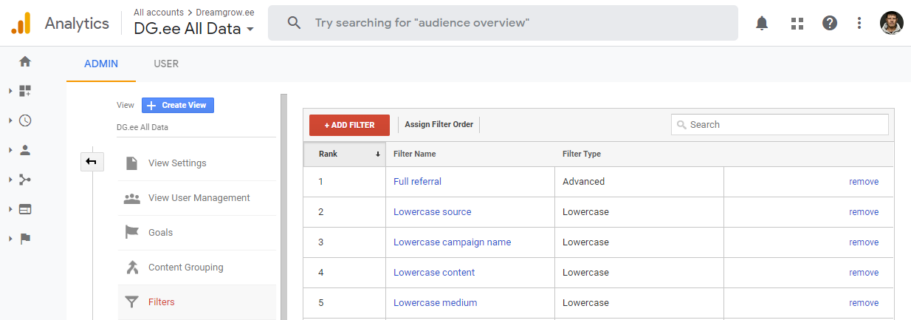
1. Google Analyticsi admin-vaates vali View tulbas Filters.
2. Vajuta suurt punast nuppu + ADD FILTER
3. Vali Create new Filter
4. Pane oma filtrile nimi. Mina kasutan antud juhul Lowercase campaign name
3. Filter type: Custom ja Lowercase
4. Filter field: Campaign Source
5. Salvesta oma filter.
Nüüd on filter valmis ja saad ka katsetada, kas see toimib “Verify this filter” lingile vajutades.
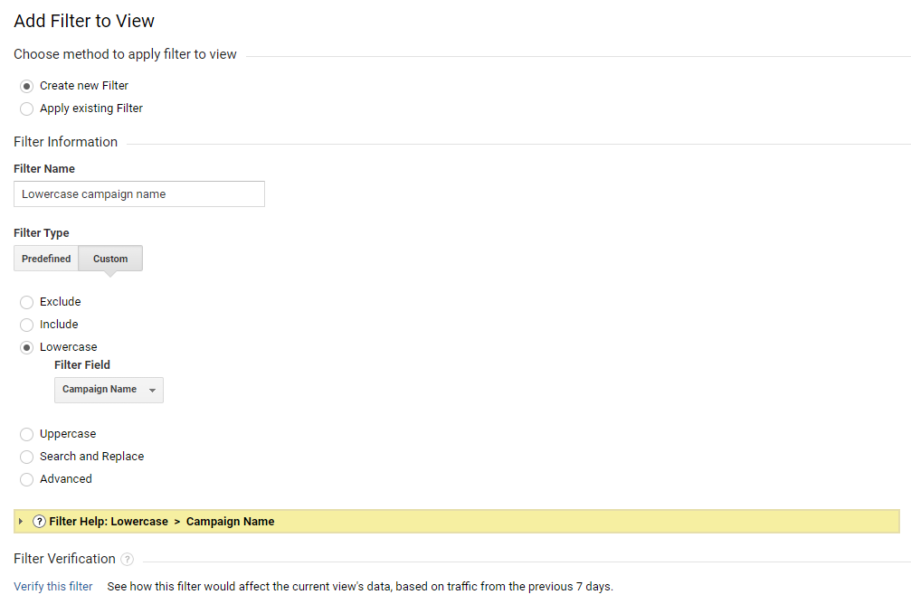
Kui viimase 7 päeva jooksul on olnud külastusi, mille UTM tag on võimalik ümber kirjutada, siis näidatakse sulle vastavat tabelit. Selles on algsed andmed ja tulemus, mille filtri kasutamine annab.
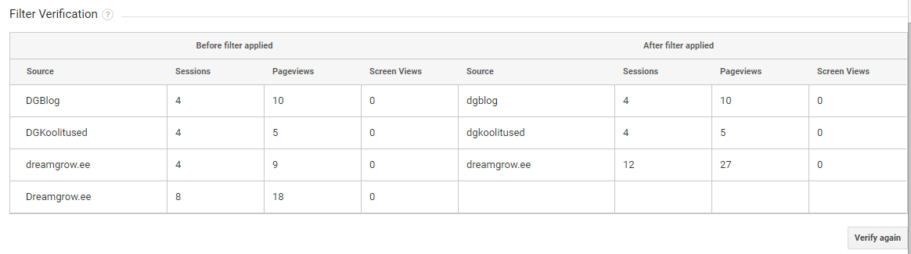
Mõnikord võib juhtuda ka nii, et sul ei ole viimase 7 päeva jooksul filtrile vastavaid külastusi olnud, siis näed selle kohta järgmist teadet.

Kui see filter on tehtud, siis teed samasugused filtrid veel teiste UTM tagi väljade jaoks:
Lowercase source
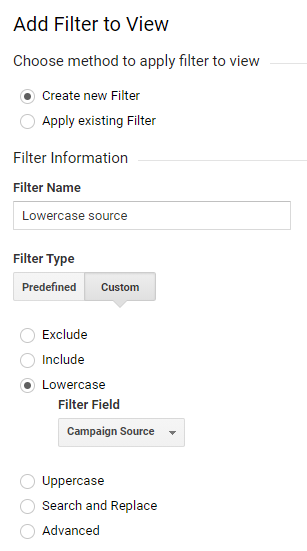
Lowercase content
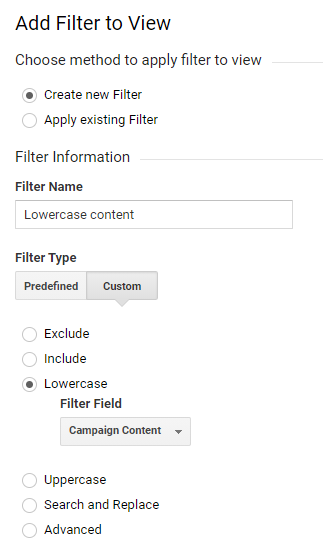
Lowercase medium
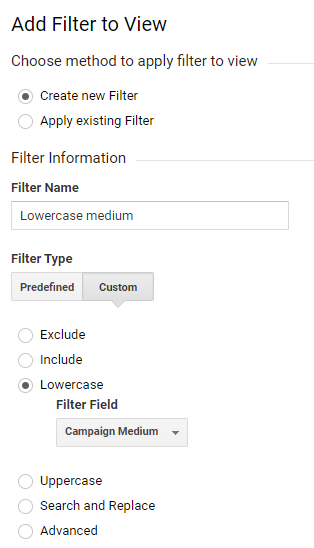
Tähelepanu!
Ära sildista linke oma veebilehe sees.
Mõned turundajad on kasutanud oma lehel olevate sisemiste bännerite ja teiste linkide mõõtmiseks UTM silte. See ei ole hea lahendus, sest nii läheb kaduma algne viitaja (referrer), sest sildistatud lingi klikkimine alustab uut sessiooni. Näide lehele tuleb kolm külastajat. Googlest, Facebookist ja Delfist. Kõik klikivad sildistatud bännerit. Nüüd on sul analüütikas kuus sessiooni:
- Google – 1
- Facebook – 1
- Delfi – 1
- Silt – 3
Sildid Google Analyticsis
Märgistatud linkide kaudu tulevat liiklust saad Google Analyticsis näha alajaotuses Acquisition > Campaigns > All Campaigns.
Pro tip: Linkide sildistamist võid kasutada ka oma jagamisnuppude puhul. Nii saad analüütikas eristada need külastused, mis on alguse saanud sinu lehelt tehtud jagamisest.
Google vahendite seadistamine vähem kui 40min
Arendaja küsib tihti 100 kuni 200 eurot selle eest, et Google vahendid saaks seadistatud. Vaata siit, kuidas kõik asjad ise TASUTA ära teha. Olen vähem kui 40 minuti sisse pakkinud tonni teadmisi. Google Analytics 4, Google Analytics Universal, Google Search Console ja Google Tag Manageri kontode loomine ning seadistamine. Vaata lähemalt siit...